دوستان گرامی همونطور که مستحضرید vmware برای رفع مشکلات و باگهای محصولاتش هرازچندی Patch یا بستههای بروزرسانی ارائه میکنه. برای بروزرسانی ESXi ها روش های مختلفی وجود داره و اگر به سایت vmware سر زده باشید میدونید که خود vmware اکیداً توصیه میکنه که برای بروزرسانی از vSphere Update Manager یا اصطلاحاً VUM استفاده کنید. اما اگر vCenter ندارید و یا به خاطر تحریم ایران توسط vmware نمیخواهید درگیر مشکلات VUM بشید، میتونید از راهحلی رو که همیشه خودم استفاده میکنم برای بروزرسانی ESXi هاتون استفاده کنید، که روش بسیار مطمئنی هستش.
دقت داشته باشید که برای این نوع بروزرسانی شما به فایلهای Patch احتیاج دارید که به صورت zip ارائه میشن. (فایلهای Patch با پسوند zip معمولا همزمان با ارایه نسخه نصبی ESXi یا همون فایل iso ارائه میشن)
نحوه بروزرسانی ESXi با استفاده از فایل Patch
- ابتدا SSH رو روی ESXi خودتون فعال کنید. من قبلا نحوه فعالسازی اون رو توی این پست توضیح دادم.
- روی Host مورد نظر کلیک راست کرده و گزینه Maintenance را انتخاب کنید. همونطور که در فسمت سمت راست تصویر هم مشخصه ESXiمن 5.5.0 هستش.
- در این پنجره تاییده بردن Host رو به حالت Maintenance سوال میکنه و توضیح میده که Host در این حالت هیچگونه پردازشی برای ماشینهای شما نخواهد داشت. در صورتی که گزینه Move powered off and suspended virtual machines هم علامتدار باشه هنگام انتقال ماشینها خاموش یا در حالت تعلیق رو هم جابجا میکنه. روی دکمه Yes کلیک کنید.
- در صورتی که DRS فعال باشه به صورت اتوماتیک ماشینها به Hostهای دیگه منتقل میشن. در غیر این صورت به صورت دستی باید ماشینها رو به صورت دستی Migrate یا Shutdown کرد. روی OK کلیک کنید.
- تا زمان اتمام کامل عملیات و نمایش آیکون Maintenance Mode روی Host منتظر بمانید.
- خب! وقت اون رسیده که فایل Patch رو به Host (سرور ESXi) انتقال بدیم که روشهای مختلقی برای این کار وجود داره. اما من از نرم افزار WinSCP برای اینکار استفاده کردم که نسخه Potable (بدون نیاز به نصب) هم دارد و میتونید از اینجا اون رو دانلود کنید.
- نرا فزار WinSCP رو باز کرده و آدرس Host رو در قسمت Host name و کاربری و رمزی رو که دسترسی root به ESXi داشته باشه رو در قسمت Username و Password وارد کرده و روی Login کلیک میکنیم.
- اگر Host شما self-signed باشه یا CA اون روی کامپیونر شما موجود نباشه پیغام زیر نمایش داده میشه که باید روی Yes کنید.
- فایل Patch مورد نظر را از کامپیوتر خود انتخاب کرده و در ESXi Datastore کپی کنید. این در WinSCPبه راحتی فشردن دکمه F5 قابل انجام است.
- پس از انتفال فایل Patch روی Host باید از طریق SSH به ESXi متصل شد که من از نرم افزار PuTTY برای این کار استفاده میکنم. آدرس ESXi Server رو در قسمت Hostname وارد کرده، Connection type را روی SSH گذاشته و روی دکمه Open کلیک کنید.
- خب! حالا به راحتی با استفاده از دستورات esxcli میتونید اقدام به اعمال Patch کنید. من از دستور زیر برای اینکار استفاده کردم:
esxcli software vib update −d /vmfs/volumes/ESX2-Datastore/VMware-ESXi-6.0.0-Update1-3029758-HP-600.U1.9.3.5-Oct2015-depot.zip
که VMware-ESXi-6.0.0-Update1-3029758-HP-600.U1.9.3.5-Oct2015-depot.zip اسم فایل Patch موردنظر هستش.
- اجرای دستور بروزرسانی یک مقدار زمان بر هستش در زول پروسه چیزی نمایش داده نمیشه. برای همین صبر کنید تا نتیجه کار نمایش داده بشه. پس از اتمام عملیات، ماژول های بروزشده نمایش داده میشن. همچنین توضیحاتی در خصوص بروزرسانی و اینکه آیا به Restart هست یا خیر. در تصویر زیر میتونید ببینید که سرور من با موفقیت بروزشده و نیاز به Restart داره.
- برای Restart کردن Host میتونید از طریق محیط vSphere Client و یا همین خط فرمان استفاده کنید. که من ترجیح میدم با دستور زیر همینجا اقدام به Restart کردن ESXi کنم.
esxcli system shutdown reboot -d=10 -r=ESXi-Update6
- بعد از بالا اومدن Host کافیه اون رو از حالت Maintenance خارج کنید. در تصویر زیر مشخص شده که ESXi من به نسخه 6.0.0و Build number 3247720 ارتقا پیدا کرده.
امیدوارم از آموزش استفاده مناسب ببرید و مثل همیشه با راهنماییهاتون ینده رو مورد لطف قرار بدید.
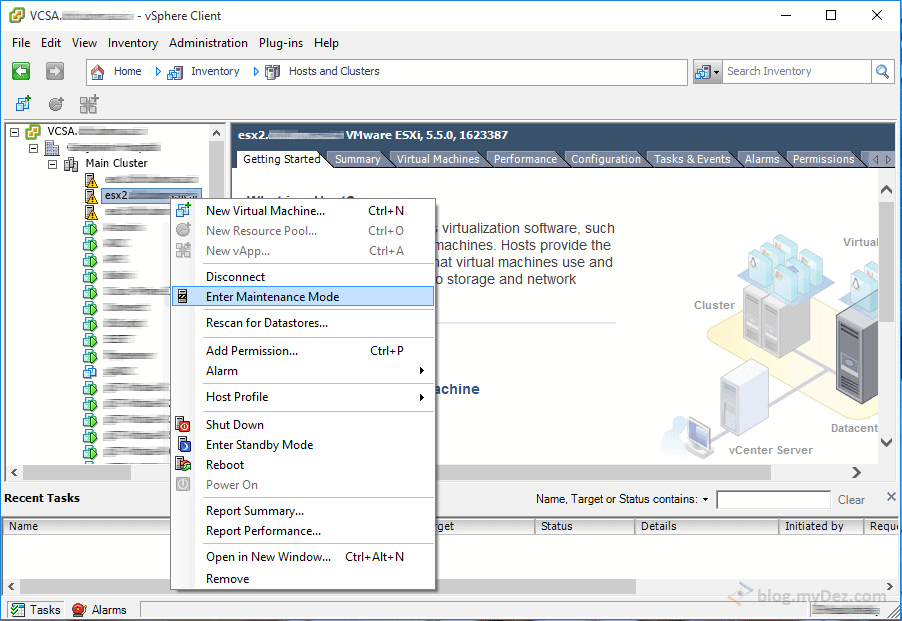
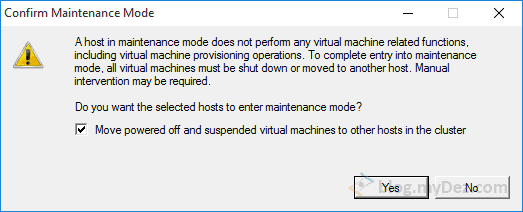
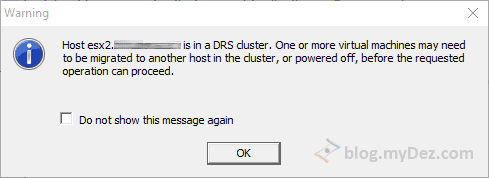
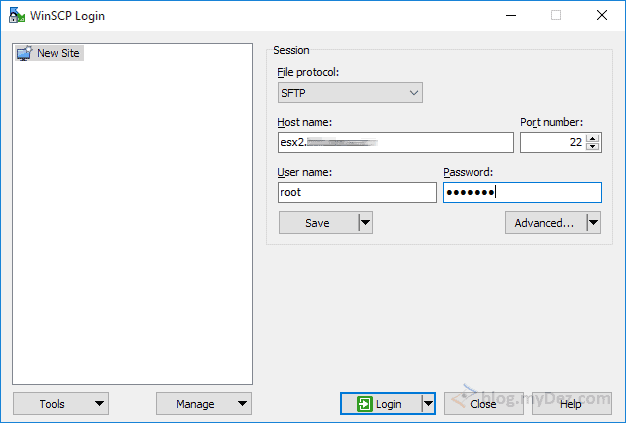
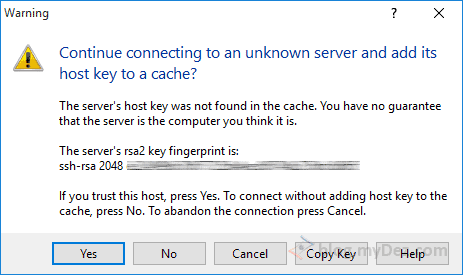

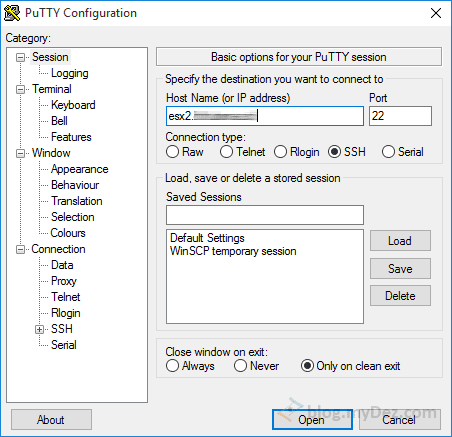
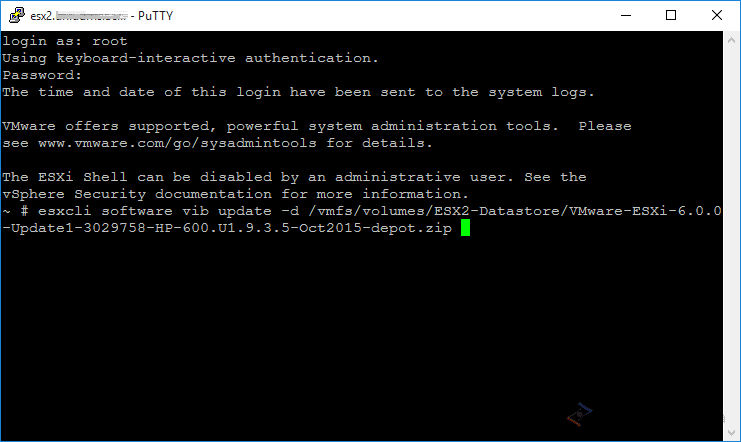
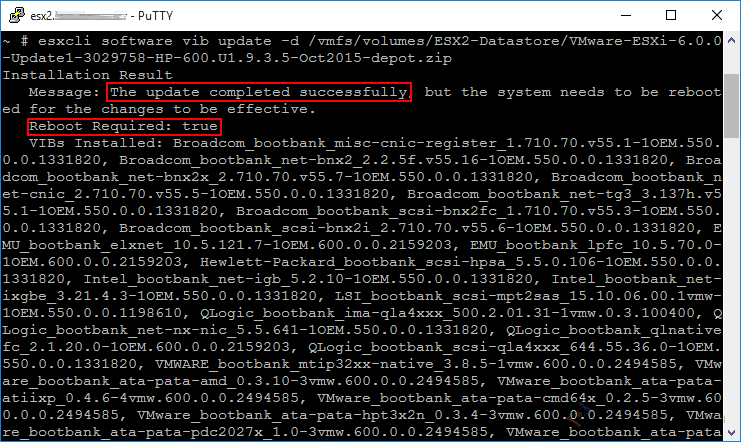
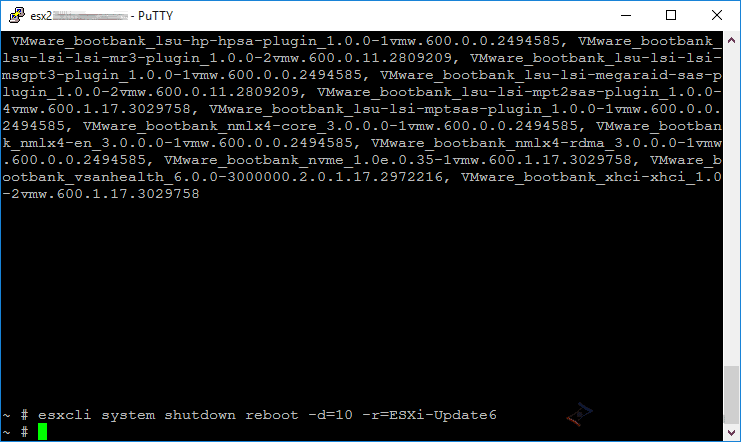
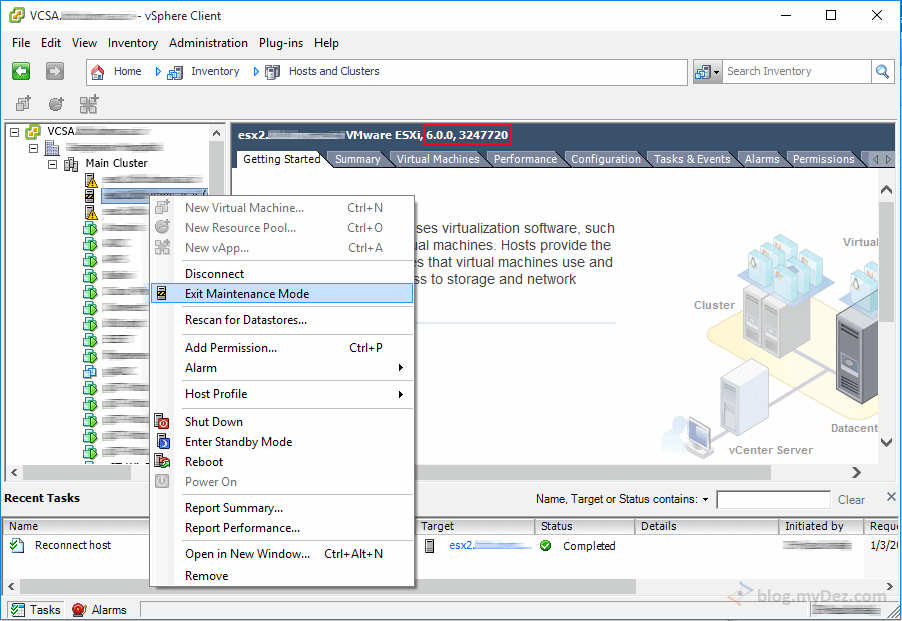
خیلی مفید بود.ممنون
مطلب بسیار مفید و کاربردی بود. متشکرم